

DJ Streamer强大的电脑音频文件播放功能,可以支持绝大多数的音频文件导入。并且音频还会自动在平台显示播放页面,帮助用户大大地提高了音乐声音大小调节的便捷性。
1、下载完成后不要在压缩包内运行软件直接使用,先解压;
2、软件同时支持32位64位运行环境;
3、如果软件无法正常打开,请右键使用管理员模式运行。
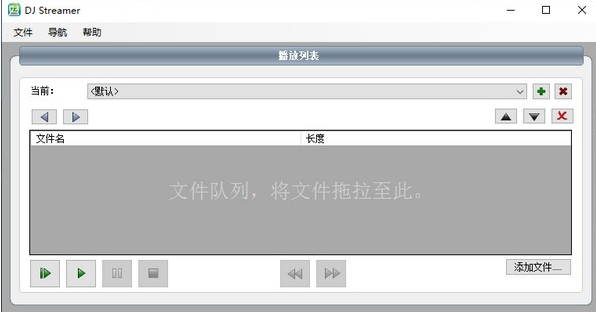
1、当我说话时,DJ Streamer没有显示任何音频。
您的麦克风可能未被选中或者电平设置得太低。
①从开始菜单转到Windows控制面板。
②双击“声音设备”
③单击设备卷组下的“高级”。
④在音量控制对话框中,转到选项>>属性菜单项。
⑤选择“录制”。
⑥检查“麦克风”,然后单击确定按钮。
⑦在“录音控制”对话框中,确保选中“选择”麦克风,然后将音量移动到顶部。
⑧单击确定按钮。
如果上述不起作用,并且您有多个声卡,请确保将DJ Streamer设置为使用正确的麦克风。
2、在安装时,我得到一个“系统无法打开指定的设备或文件”。
当您使用加密文件系统加密Temp文件夹时,会发生这种情况。
请关闭临时文件夹的加密(通常为C:⁄Documents and Settings ⁄ 您的登录名 ⁄ Local Settings ⁄ Temp)。
①右键单击Temp文件夹(通常为C:⁄Documents and Settings ⁄ 您的登录名 ⁄ Local Settings ⁄ Temp),然后单击属性。
②单击高级。
③取消选择加密内容以保护数据复选框。单击确定。
④安装应用程序。
3、我的声音在本地发生变化,但其他人则没有听到这种变化。
如果您正在用于与他人交谈的程序未设置为使用“尖叫蜂音频”驱动程序,您正在使用的程序将不会听到您的流文件。
你可以解决这个问题通过一套婷用“尖叫蜂音”的录制节目。
4、什么是最好的麦克风类型?
最好的麦克风是你戴在头上的那种。使用耳机麦克风,您的嘴总是处于正确的位置,以获得最佳的声音。它们还可以减少背景噪音的数量(如爆炸声和您大喊大叫的人离开电脑)
1.从本站下载安装包
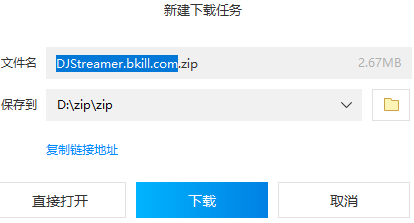
2.鼠标双击解压zip文件
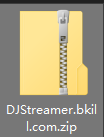
3.点击exe文件安装即可
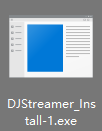
DJ Streamer同时涵盖有多种不同类型的音效可以选择,用户甚至还能通过麦克风声音调节的方式。来有效地减少背景噪音,保护自己的听力健康。
上文就是小编为您带来的DJStreamer了,更多精彩软件请多多关注IE浏览器中文网站!